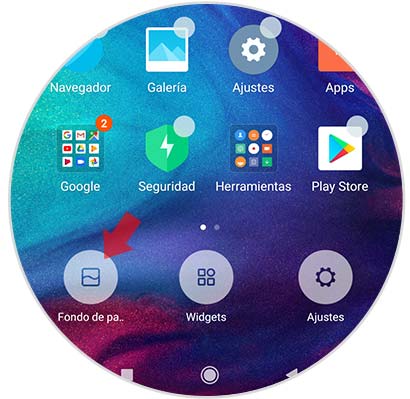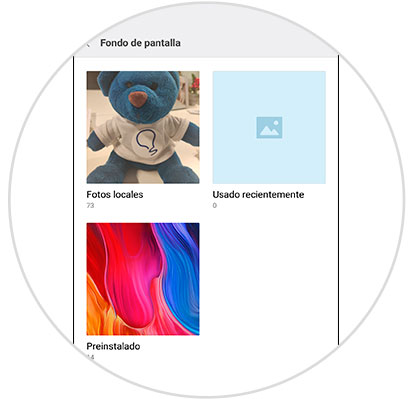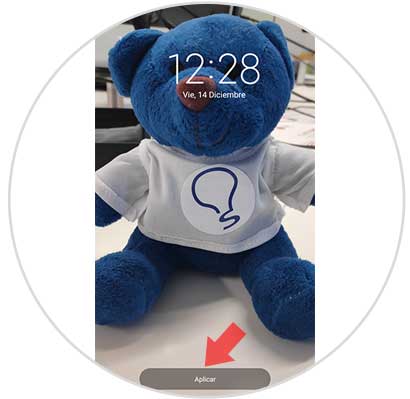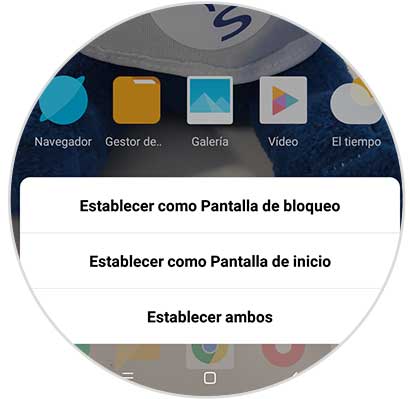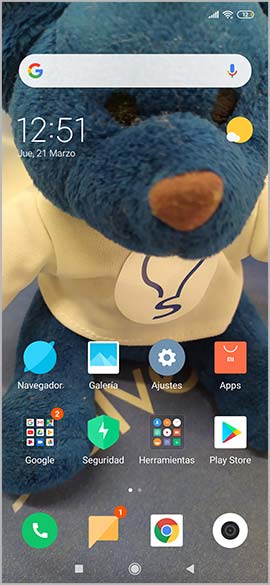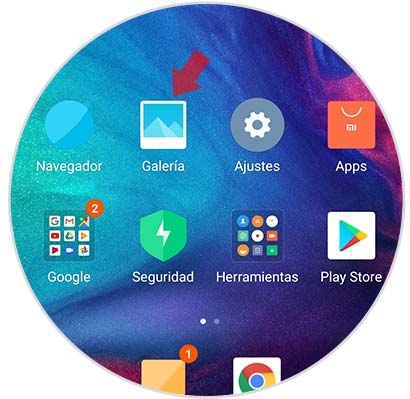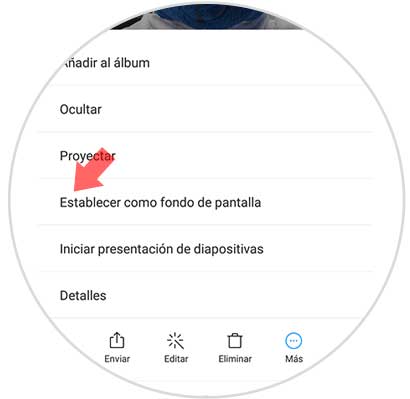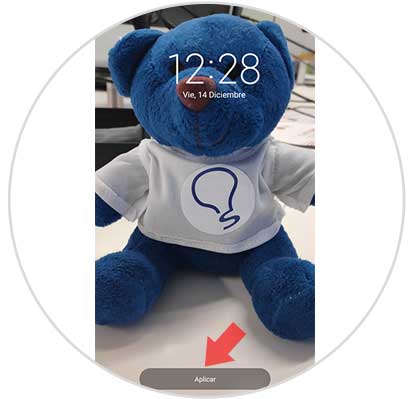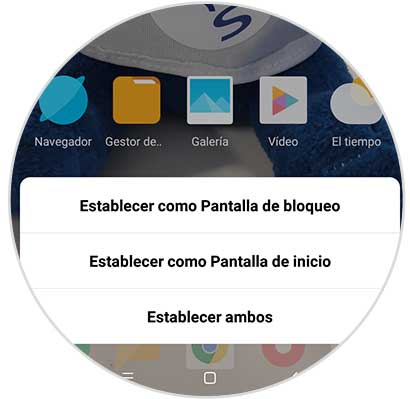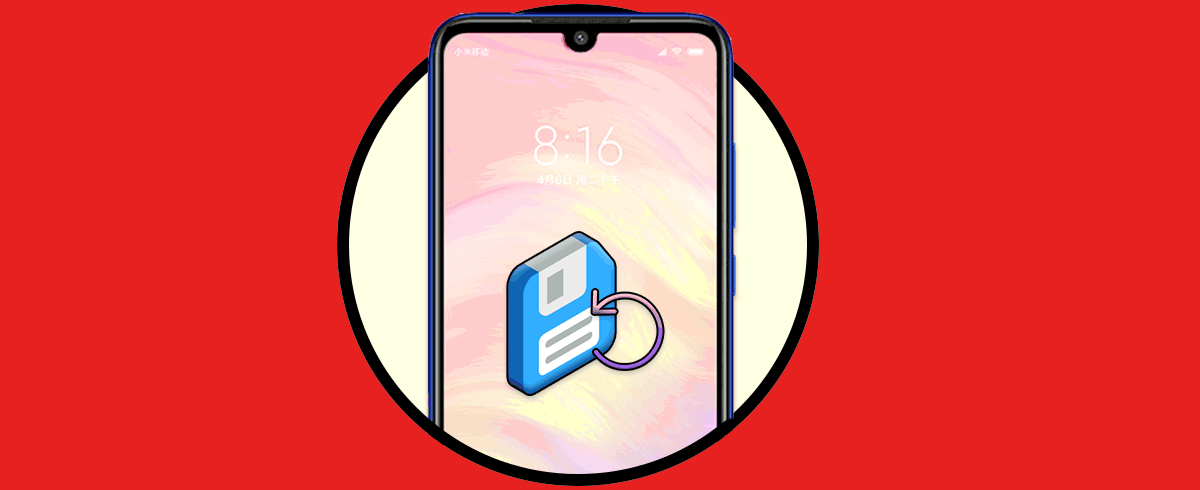A todos nos gustar tener nuestro teléfono personalizado, para que de este modo podamos ajustar sus ajustes y configuraciones a nuestro gusto y nos resulte más cómodo su uso. Una de estas personalizaciones, es la del fondo de pantalla, ya que nos permite seleccionar y poner una imagen que nos guste. De este modo cada vez que miramos la pantalla de nuestro móvil, vamos a poder ver una imagen de aquello que nos gusta y no simplemente el fondo predeterminado que por defecto viene en los terminales.
Para esto, lo mejor es hacer este procedimiento desde dos puntos, de manera que puedas colocar fondos únicos desde otros medios más allá de los que ofrece el servidor predeterminado. Para poder efectuar este cambio en tu Xiaomi Redmi Note 7, deberás seguir detenidamente lo siguiente.
1. Cómo cambiar fondo de pantalla en Xiaomi Redmi Note 7 desde el menú
Como mencionamos en las pasadas líneas, puedes hacer este cambio empleando dos vías. En este caso, hablaremos de cómo hacerlo desde el menú. Estas técnicas, te permitirán abrir la gama de posibilidades para que puedas colocar el fondo más interactivo de todos y el más original. Para esto, debes hacer:
Lo primordial a hacer, es colocarte en la pantalla principal de tu Note 7. Inmediatamente, pondrás tus dedos índice y el pulgar sobre ésta y vas a deslizarlos hacia dentro, hasta que se toquen ambas yemas, o como si se estuviera dando un pellizco. También puedes mantener uno de tus dedos pulsado en la pantalla, de manera que se aperture el menú predeterminado, en la parte de abajo. Una vez que aparezca, sólo deberás pulsar la alternativa que dice “Fondo de Pantalla”.
Una vez pulsado, de manera inmediata van a aparecer una lista con nombres de carpetas que podremos escoger, entre éstas se encuentran:
Una vez decidida la carpeta que usaremos, procedemos a escoger cual de todas las imágenes que tienen es la que vamos a usar. Cuando tengas tu alternativa, lo que debes hacer es pulsar en el cuadro de “Aplicar”, que se encuentra en la parte de abajo de dicha imagen.
Luego, veremos que se mostrarán una serie de alternativas, relacionadas con la aplicación de este fondo en tu móvil Xiaomi. Las cuales engloba:
Y listo una vez selecciones cual va a ser la funcionalidad, habrás acabado con esta técnica.
2. Cómo cambiar fondo de pantalla en Xiaomi Redmi Note 7 desde la galería.
La otra vía que puede ser usada para hacer esta función, es directamente por la galería de nuestro móvil, pero debes saber que sólo podrás colocar imágenes de allí y no las que están predeterminadas por el dispositivo.
Esta es igualmente sencilla de hacer, básicamente todo se trata de hacer lo siguiente:
Vamos al menú primordial del Xiaomi y seleccionamos la opción de “Galería” de nuestro móvil.
Una vez dentro, vamos a buscar la imagen que queremos colocar como fondo, en la pantalla de nuestro Xiaomi Redmi Note 7. Cuando nos decidamos por la mejor alternativa, sólo debes pulsar en la parte de abajo, en una entrada llamada “Mas”.
Inmediatamente se abrirá un menú, bajamos en él, hasta encontrar una opción llamada “Establecer como fondo de pantalla”, pulsamos sobre ésta.
Seguros de la imagen que vamos a colocar, sólo nos queda, pulsar con firmeza en la alternativa que dice “Aplicar”.
Cuando pulsemos, veremos que aparecerán las opciones, que estaban en la técnica anterior igualmente te debes decidir por alguna de éstas:
- En la pantalla de inicio.
- En la pantalla de bloqueo.
- Colocar en ambos.
Y listo, tendrás un fondo de pantalla completamente personalizado. Lo mejor de todo, es que puedes cambiarlo cuantas veces decidas para personalizar tu Xiaomi Redmi Note 7.
Ahora solo falta que elijas la foto que quieres poner, para poder continuar tanto tu fondo de pantalla como fondo de bloqueo.